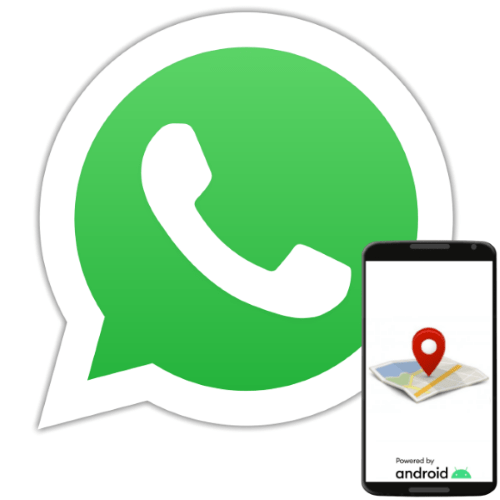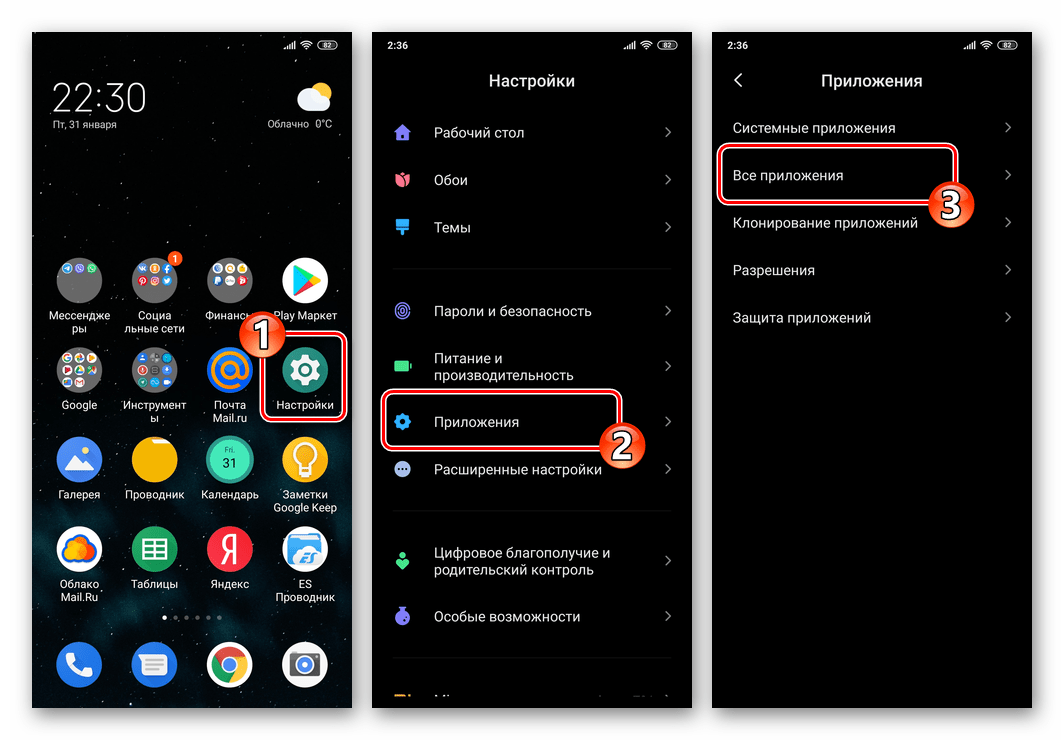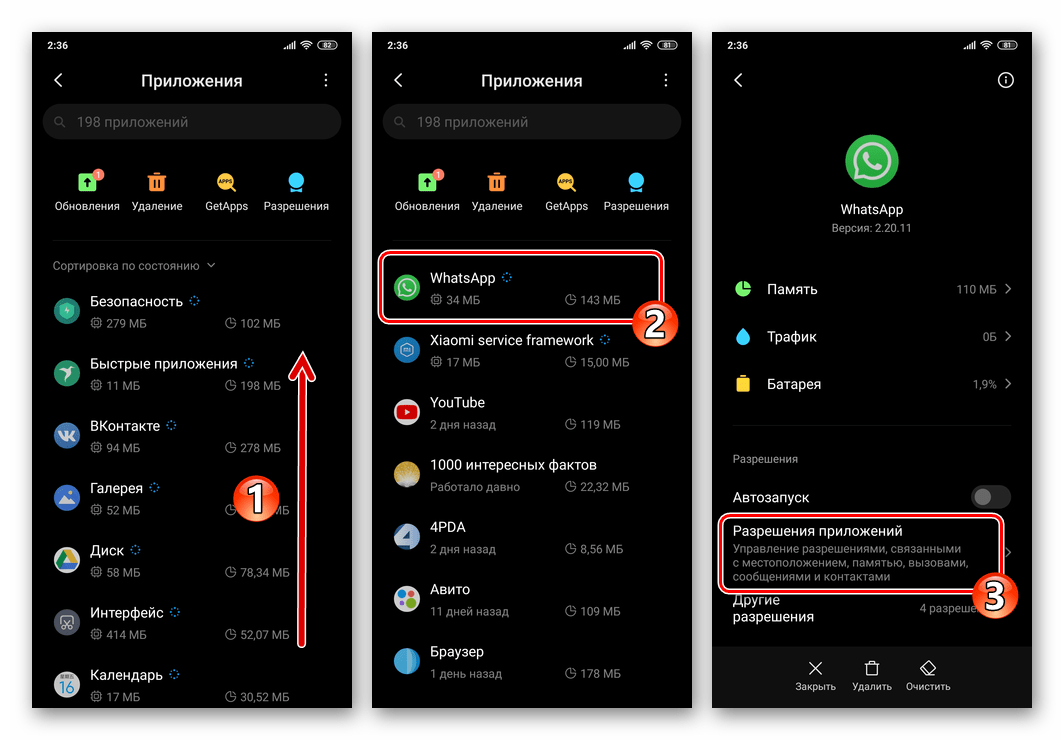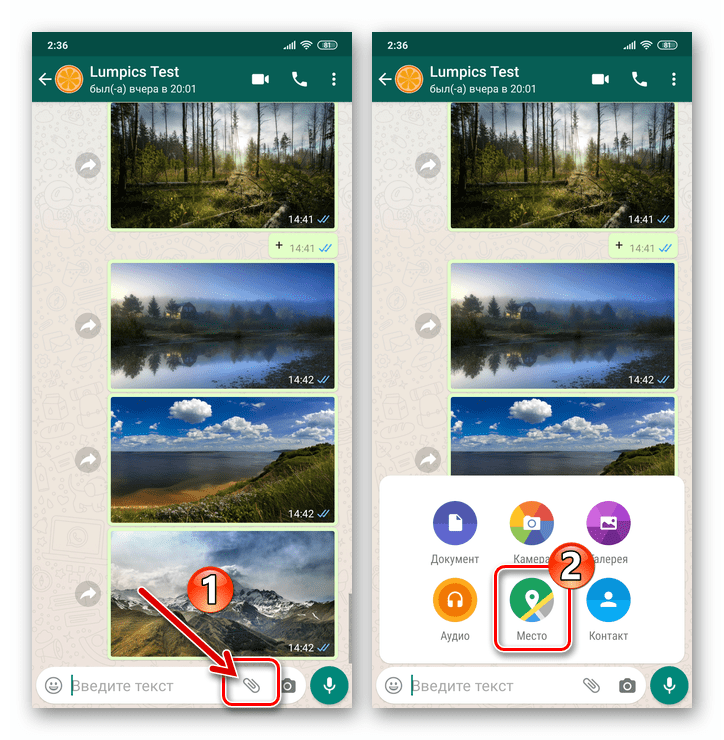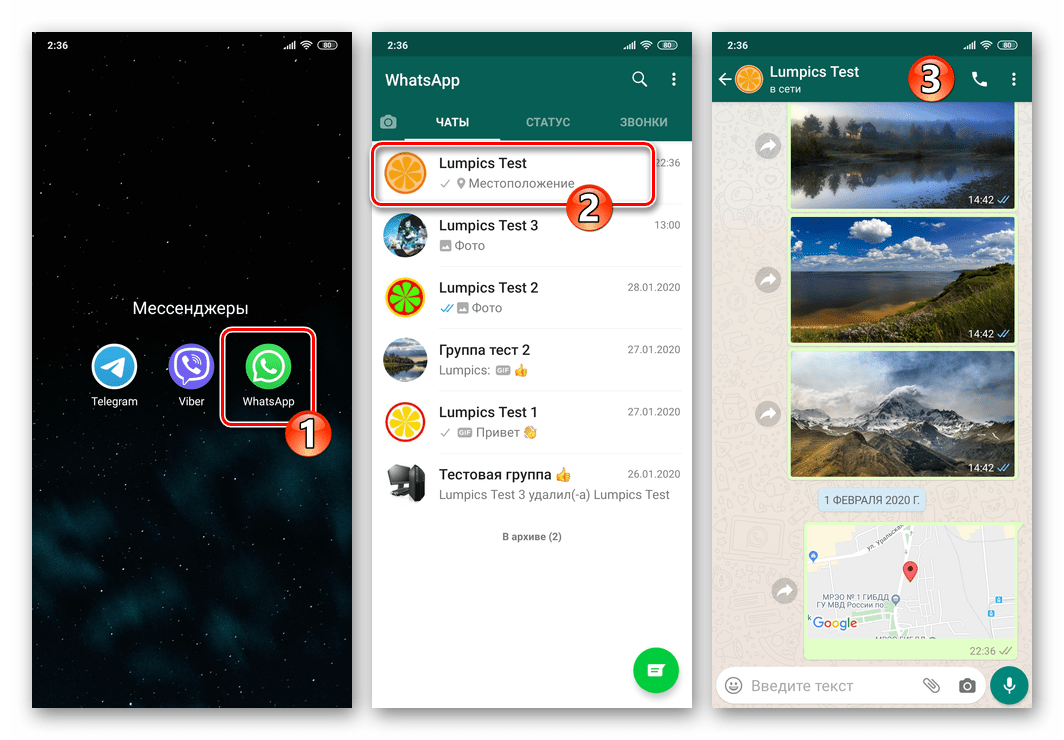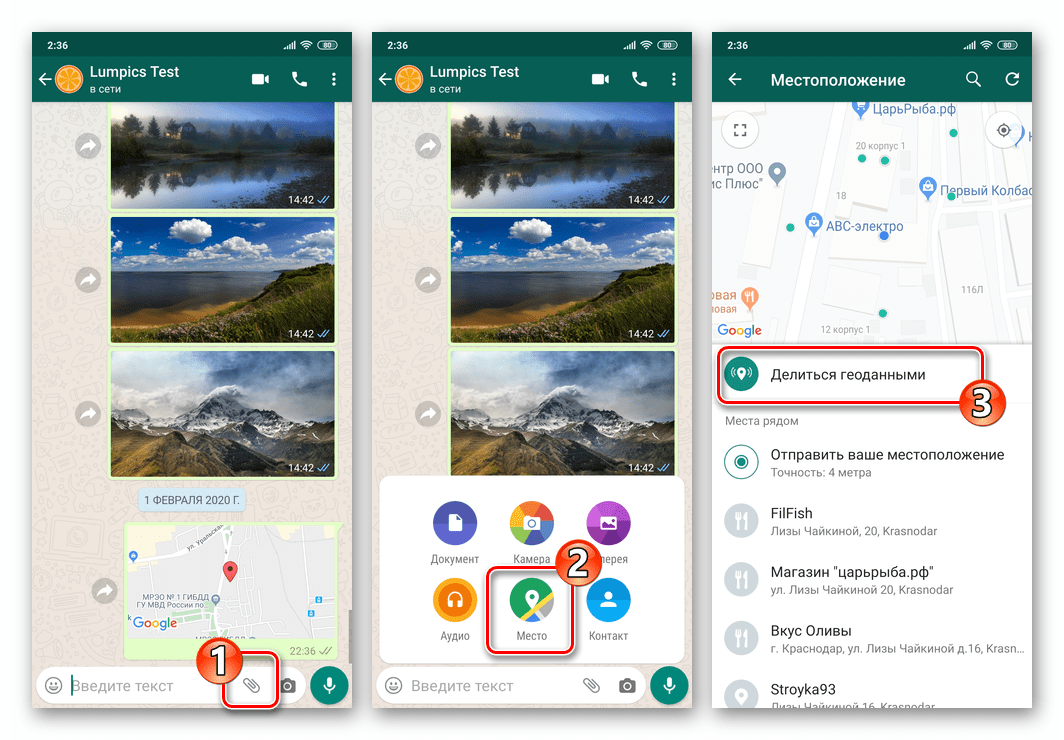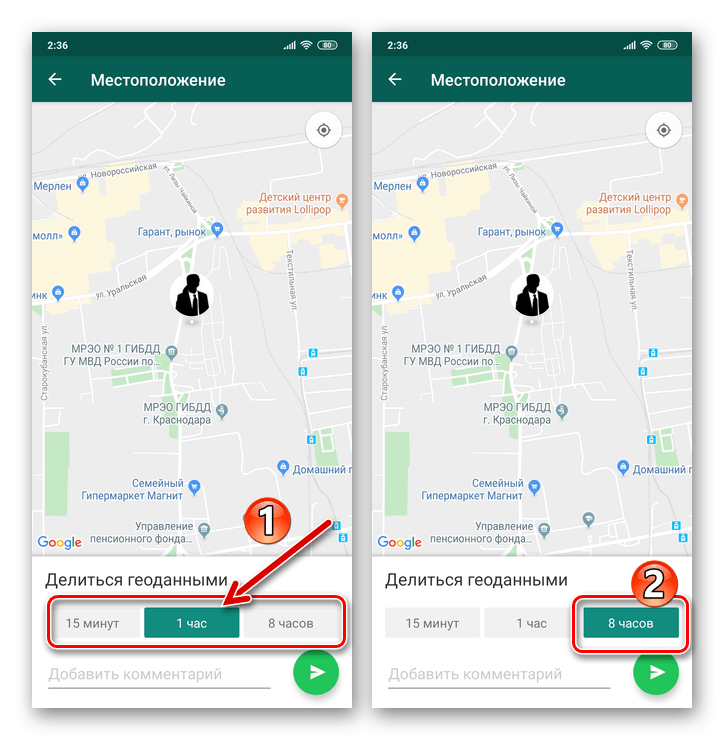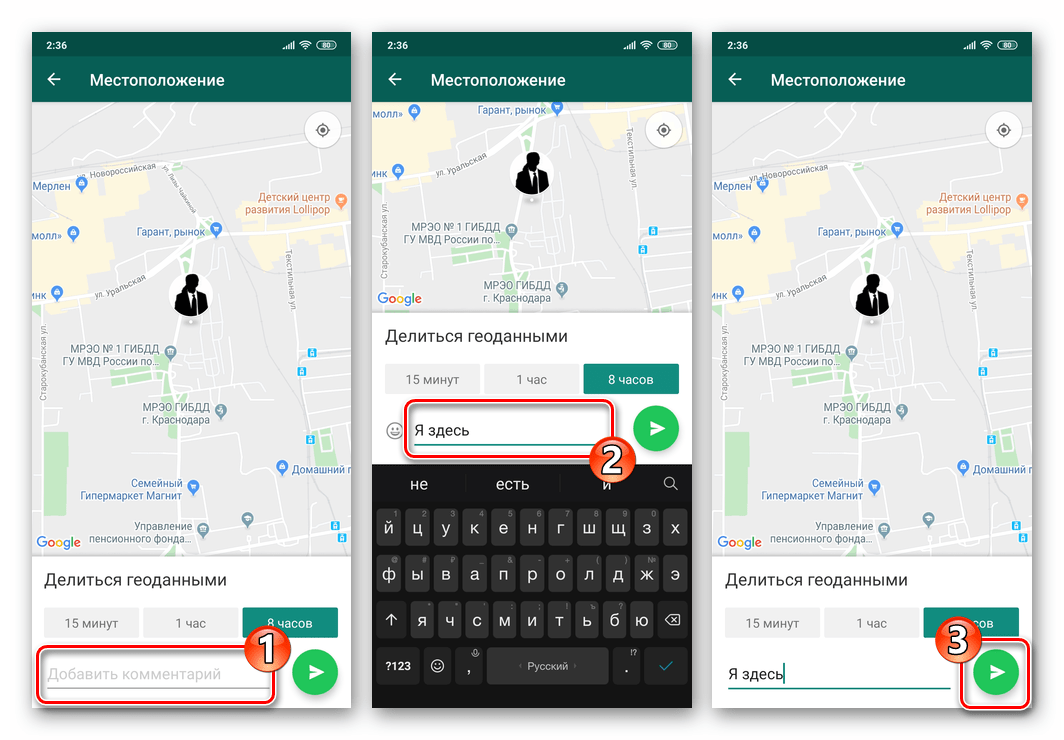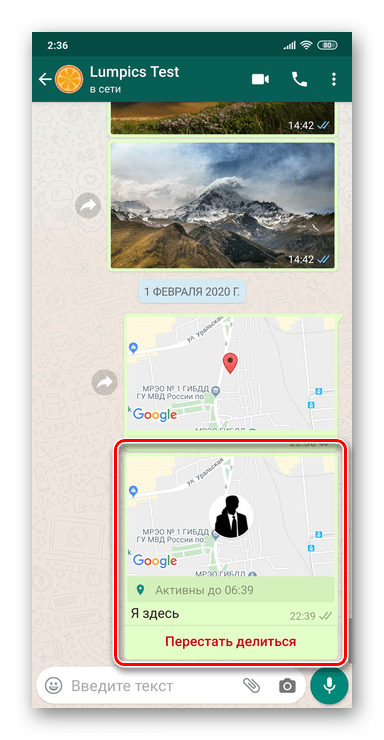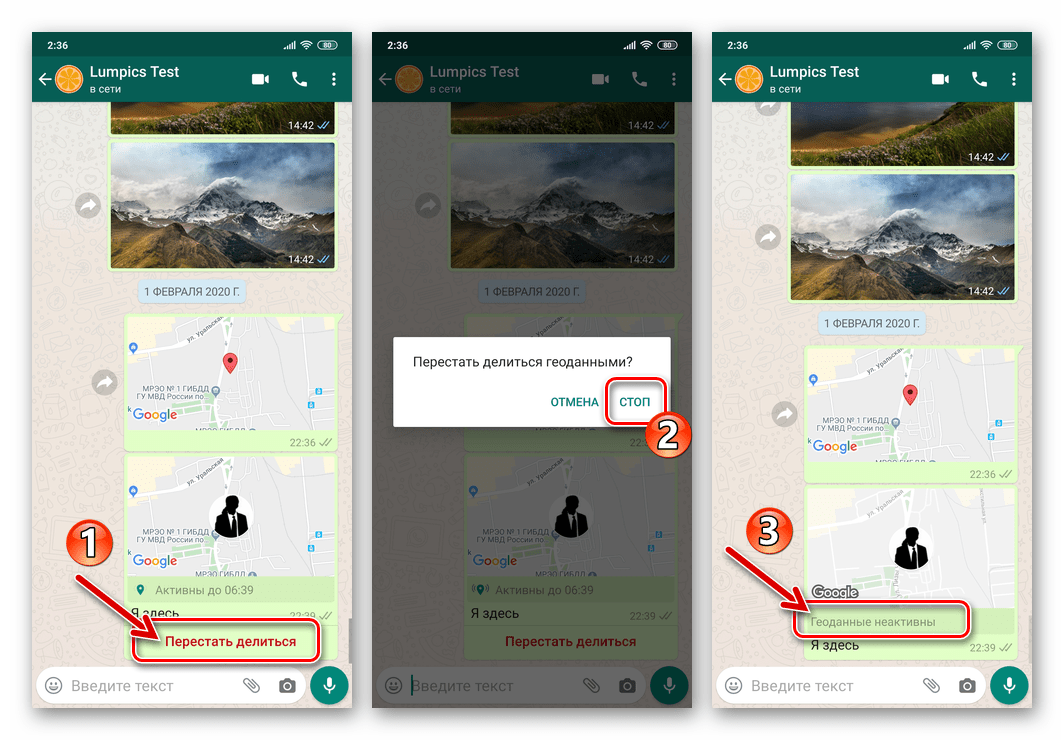- Отправка геоданных через мессенджер WhatsApp для Android
- Передача геоданных через WhatsApp с Android-устройства
- Способ 1: Отправка текущей геопозиции
- Способ 2: Непрерывная отправка геоданных
- Как отправить в WhatsApp на Android свою геолокацию
- Для чего нужно отправлять геолокацию в Ватсап
- Как скинуть геоданные на Андроид
- Через встроенную функцию мессенджера
- Из Яндекс.Навигатора
- Через Яндекс.Карты
- Из 2ГИС
- Как перестать делиться геолокацией
- Как отправить геолокацию с Android в WhatsApp
- Как открыть доступ WhatsApp к вашему местоположению
- Как поделиться геоданными в чате
- Как перестать делиться геоданными
Отправка геоданных через мессенджер WhatsApp для Android
Среди функций WhatsApp, о которых знают далеко не все пользователи мессенджера, наличествует передача в чат или группу данных о собственном местоположении. Рассмотрим, как правильно и эффективно использовать эту возможность с Android-девайса.
Передача геоданных через WhatsApp с Android-устройства
Функцию «Геоданные» в ВатсАп для Андроид задействовать и деактивировать несложно и далее мы продемонстрируем два способа её использования. Но прежде чем эта возможность станет реализуемой, необходимо, во-первых, включить геолокационный модуль устройства, а во-вторых, провести некоторые манипуляции в «Настройках» мобильной ОС.
В разных версиях и типах ОС Android название, внешний вид и расположение указанных ниже элементов интерфейса могут незначительно отличаться!
- Откройте «Настройки» мобильной операционной системы и перейдите в раздел «Приложения». Далее нажмите «Все приложения».
В списке модулей Андроид, доступ к которым может быть предоставлен ВатсАп, активируйте расположенный напротив пункта «Местоположение» переключатель.
Способ 1: Отправка текущей геопозиции
Первый вариант использования функции «Геоданные» в WhatsApp – это размещение в чате данных в виде статичной картинки, тап по которой откроет карту, где зафиксирована указывающая на ваше местоположение в момент отправки сообщения точка.
- Запустите мессенджер и откройте индивидуальный либо групповой чат, куда планируется отправка геоданных.
В поле «Введите текст» наличествует выполненная в виде скрепки кнопка – нажмите на неё. В отобразившемся меню выбора типа прикрепляемых к сообщению данных нажмите на значок «Место».
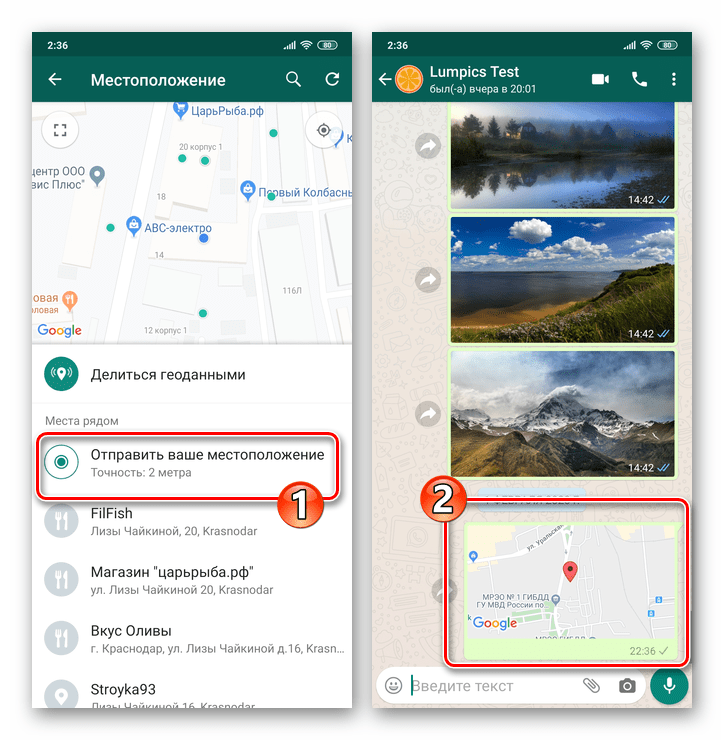
Способ 2: Непрерывная отправка геоданных
Если есть желание или необходимость транслировать через WhatsApp сведения о своём местоположении и его изменениях непрерывно, задействовать опцию «Геоданные» в мессенджере следует таким образом:
- Откройте организованный с будущим получателем геолокации вашего устройства чат или перейдите в группу, если сведения нужно передавать не единственному лицу.
На следующем экране необходимо выбрать временной период, в течение которого будет осуществляться трансляция сведений о местоположении вашего девайса в чат. Выберите один из трёх вариантов: «15 минут», «1 час» или «8 часов» и, коснувшись соответствующей потребностям кнопки, «подсветите» её.
По желанию добавьте к формируемому посланию-карте текст, введя его в поле «Добавить комментарий». Чтобы инициировать передачу геоданных, нажмите на кнопку «Отправить».
В результате собеседник в диалоге или множество лиц в групповом чате получат возможность отслеживать ваше местоположение до истечения заданного временного промежутка.
Инициированная трансляция геоданных не прекратится, даже если вы закроете мессенджер, но может быть остановлена по вашему желанию в любой момент. Для того чтобы прекратить передачу данных о своём местоположении, нажмите «Перестать делиться» под картинкой с картой в переписке, затем тапните «СТОП» в ответ на запрос приложения.
Использование рассмотренной в статье функции «Геоданные» с точки зрения пользователя организовано в WhatsApp для Android очень просто, но при этом получаемый результат довольно информативен. Это позволяет расширить модель использования мессенджера, а значит, решать с его помощью широкий ряд вопросов.
Помимо этой статьи, на сайте еще 12473 инструкций.
Добавьте сайт Lumpics.ru в закладки (CTRL+D) и мы точно еще пригодимся вам.
Отблагодарите автора, поделитесь статьей в социальных сетях.
Источник
Как отправить в WhatsApp на Android свою геолокацию
Возможность отправить геолокацию с Андроид в Вацапе – одна из самых полезных и недооцененных функций мессенджера. С ее помощью можно передать собеседнику свои точные координаты, то есть место своего нахождения, в любой момент времени. Эти координаты определяются спутниками навигационных систем и передаются посредством мобильной связи. Точность геолокации – до 20 метров. Сообщение с координатами может быть отправлено в индивидуальных личных сообщениях или в групповых чатах.
Для чего нужно отправлять геолокацию в Ватсап
Геолокация в мессенджере WhatsApp позволяет своим пользователям не только передавать свои координаты, но и узнавать подробную информацию об объектах, расположенных поблизости. Такая функция может быть полезна людям, которые оказались в той или иной местности впервые и не знают, куда им идти.
Геолокация пригодится, чтобы поделиться своей информацией с друзьями или родственниками во время поездки. Они легко смогут понять, как добраться до человека.
Кому особенно важно знать, как скинуть геолокацию по WhatsApp с Андроида:
- туристам, плохо ориентирующимся в новом городе;
- любителям походов, сбора грибов и ягод в лесу, рыбакам;
- горнолыжникам, сноубордистам или альпинистам.

Не стоит бояться перехвата геолокации злоумышленниками. Все личные данные, включая информацию о координатах, проходят сквозное шифрование. Это включено в обязательные требования политики конфиденциальности мессенджера WhatsApp. Узнать эти данный не сможет никто, кроме тех людей, кому пользователь сам отправил свои координаты.
Опция приложения позволяет не только передавать свои данные геолокации, но и сообщать о ближайшем объекте инфраструктуры. Так можно назначить встречу с другим человеком, если один из них находится в пути. В этом случае можно просто выбрать одну из точек и отправить ее собеседнику.
Сообщение придет в виде небольшой карты местности, которую можно открыть в любом приложении, поддерживающем работу с геоданными. Очень удобно будет открыть карту в приложении вызова такси. Адрес будет автоматически рассчитан по цене, а пользователь сразу получит возможность вызвать автомобиль сервиса.
Как скинуть геоданные на Андроид
Отправить свои геоданные можно с мобильного устройства, на котором установлено приложение Ватсап. Прежде чем скинуть другому человеку эту информацию, необходимо приложению разрешить получение доступа к координатам пользователя.
Для работы приложения используется система GPS. Для этого пользователь должен перейти в меню настроек своего телефона и активировать здесь доступ к данным, выбрав галочку в пункте «Использовать GPS».
Локацию можно настроить очень подробно. Чтобы это сделать, пользователь должен выполнить следующий алгоритм:
- войти в раздел параметров телефона;
- зайти в «расширенные настройки»;
- перейти в раздел «Система и устройство»;
- найти кнопку «Конфиденциальность» и «Местоположение».
В открывшемся меню пользователь должен самостоятельно выбрать, как именно будет определяться геоинформация, а также какие приложения получат право использовать эти данные. После чего следует перейти в раздел «Разрешения», «Разрешения приложений» и здесь открывает «Местоположение». Затем в появившемся списке приложений нужно найти WhatsApp и разрешить этому приложению получать данные о геолокации.
Через встроенную функцию мессенджера
После того как эта функция в телефоне будет активирована, нужно перейти в переписку, групповой чат или личную. Если определение геолокации запрещено, всплывет системное уведомление, которое предложит эту функцию включить. После этого нужно сделать следующее:
- в открытом чате кликнуть на значок стрелки;
- в меню, которое после этого откроется, выбрать пункт «место»;
- чтобы приложение узнало точную локацию, потребуется несколько секунд;
- кликнуть на пункт «Отправить местоположение».
В отправленном сообщении будет находиться точная информация о месте нахождения пользователя в данный момент времени, указанный на карте. Можно нажать на лупу, чтобы найти интересующий объект вблизи отметки.
Можно найти кнопку «Делиться геоданными», а затем сделать подтверждение данного действия. Пользователь самостоятельно определяет длительность времени, в течение которого, участники чата будут знать информацию. Можно выбрать один из трех промежутков времени:
Также есть возможность оставить свой комментарий к геолокации. Пользователь мессенджера должен помнить, что геолокация может отслеживаться в режиме онлайн. При этом точность обнаружения зависит только от точности системы геонавигации, а не от самого приложения WhatsApp. Также влияет точность GPS-трекера телефона, сотовой системы, качества Wi-Fi соединения и других факторов.
Если пользователь планирует свои передвижения и в целях безопасности хочет, чтобы другие люди постоянно знали о его месте, то он выбирает пункт «Делиться геоданными». Так можно получать предупреждения о геолокации, даже если пользователь не будет в мессенджере онлайн.
Из Яндекс.Навигатора
Разобраться, как отправить геолокацию по Ватсапу из Яндекс навигатора на Андроид, довольно просто. Необходимо запустить приложение Яндекс.Навигатор и подождать несколько секунд, пока идет вычисление данных. Затем нужно найти и нажать на значок местоположения, который находится вправо внизу. Карта будет центрирована по месту свой отметки расположения в текущий момент.
Если есть доступ к интернету, в Ватсапе можно использовать функцию «Поделиться», чтобы участники чата и собеседники узнали о локации человека. Для этого нужно открыть точку с положением и зажать нее, пока не появится внизу экрана строка, в которой нужно выбрать пункт «Поделиться» и затем «Сообщения». В самом сообщении будут содержаться данные с широтой, долготой и ссылкой на карту.
Через Яндекс.Карты
Для начала нужно открыть «Яндекс Карты» и принять разрешение на получение данных. Чтобы получить отметку в приложении на телефоне, нужно просто зажать точку на карте. Чтобы информация была содержательнее, следует выбрать пункт «Что здесь?».
После этого появится карточка места с полной информацией о данной местности. Пользователь может получить координаты любого выбранного объекта. Данные координаты можно пометить и отправить сообщением в мессенджере и социальной сети.
Из 2ГИС
Чтобы это приложение с телефона могло определить геоданные, необходимо его подключение к интернету. При нахождении в офлайне, GPS-сигнал может быть недостаточным, чтобы точно определить локацию и вычислить местоположение будет невозможно.
Нужно выбрать другой из установленных мессенджеров и включить его. На предыдущем окошке будет кнопка самого Ватсапа. На нее нужно кликнуть и согласиться с предложенными условиями. После этого ссылка будет отправлена выбранным собеседникам.

Как перестать делиться геолокацией
После того, как геолокация будет отправлена в сообщении, пользователь может указать, сколько времени она будет активна. После этого периода никто не сможет получить доступ получать информацию о геоданных. Пользователям доступно определение интервала времени, на который открывается доступ. В любой момент его можно закрыть, нажав на кнопку «Перестать делиться» под сообщением». Также пользователь Ватсапа может проверить свои действующие геолокации. Чтобы это сделать, нужно перейти по следующему меню:
В открывшемся окне появятся названия чатов и длительность времени на просмотр. Можно нажать на время и открыть переписку. Внизу окна находится кнопка «Перестать делиться». Если ее тапнуть, закроется доступ к получению данных геолокации во всех чатах, у которых был к ней доступ.
Источник
Как отправить геолокацию с Android в WhatsApp
Приложение WhatsApp позволяет делиться с участниками чатов своим местоположением в реальном времени. Функцию не сложно активировать, а, при необходимости, можно отключить.
О том, как отправить геолокацию на смартфонах Android в WhatsApp мы расскажем ниже.
Как открыть доступ WhatsApp к вашему местоположению
Прежде всего, необходимо проверить, открыт ли приложению WhatsApp доступ к вашим геоданным:
Шаг 1. Откройте «Настройки» Android. Для этого, открыв шторку уведомлений, нажмите на значок с изображением шестеренки.
Шаг 2. Перейдите в раздел «Приложения».
Шаг 3. Затем откройте подраздел «Разрешения».
Шаг 4. Нажмите по пункту «Разрешения приложений».
Шаг 5. Откройте «Местоположение».
Шаг 6. В списке приложений найдите «WhatsApp».
Шаг 7. Убедитесь, что выбран пункт «Разрешить» или «Разрешить только во время использования приложения».
Обратите внимание! В зависимости от используемой вами версии Android, разрешить постоянный доступ к местоположению может быть невозможно.
Как поделиться геоданными в чате
Для того, чтобы начать делиться геоданными, сделайте следующее:
Шаг 1. Откройте чат, в котором нужно поделиться местоположением, и коснитесь скрепки (в нижней части экрана).
Шаг 2. Выберите, чем необходимо поделиться, в нашем случае — «Место».
Шаг 3. Нажмите кнопку «Делиться геоданными».
Шаг 4. Выберите, в течении какого времени ваши геоданные будут доступны другим. После этого, нажмите кнопку «Отправить».
Шаг 5. Соответствующее сообщение отобразится в области уведомлений.
Как перестать делиться геоданными
Если, необходимо остановить передачу информации о вашем местоположении, просто нажмите «Перестать делиться» и подтвердите действие.
Для того, чтобы получить больше информации о том, с кем и когда вы начали делиться местоположением, зайдите в настройки WhatsApp. Для этого:
Шаг 1. Нажмите на три точки в правом верхнем углу приложения.
Шаг 2. Выберите «Настройки».
Шаг 3. Откройте раздел «Аккаунт».
Шаг 4. Перейдите в «Конфиденциальность».
Шаг 5. Рядом с пунктом «Геоданные» будет отображаться информация о том, в скольких чатах вы делитесь информацией о своем местоположении. Нажмите по нему.
Шаг 6. Отобразится информация по всем чатам, в том числе счетчик оставшегося времени. Для того, чтобы остановить процесс, нажмите кнопку «Перестать делиться».
Шаг 7. Выберите «Стоп» для подтверждения.
Источник